前回より引き続き、お花見の案内状を使ってご案内しています。
今回は、「インデント」の設定から行う、行頭の調整についてご案内します。
「インデント」とは、字下げ機能のことで、文書の開始位置をずらすことができます。
その1の動画は以下よりご確認ください。
動画で確認する
ルーラーで文章を整える方法
- 前回、均等割り付けをした文章を選択します。
- ルーラーにある一番下の四角いところをドラッグします。
- 左右に移動することで、文字の位置を変更します。
ルーラー
編集画面の上と左に表示された、定規のようなものが「ルーラー」です。
これはただの定規ではなく、「インデント」や「タブ」といったWordの重要な機能を操作する場所です。
画面上に表示がない場合は、「表示」リボンを開いて、「ルーラー」をクリックすると表示されます。
「インデント」設定から文頭を一字さげる方法
- 文頭をスペースで下げてしまうことが多いと思いますが、「インデント」の設定で変更することができます。
- リボンの「段落」の右にある小さな矢印マークをクリックすると、 「段落」の詳細設定が表示されます。
- 「最初の行」のところで、「字下げ」を選び「幅」を1字にします。
- 設定が完了したら「OK」をクリックします。
次回は、「記書き」の部分を整えていきます。

案内状の作り方・その2-860x534.jpg)
案内状の作り方・その1-150x150.jpg)
案内状の作り方・その3-150x150.jpg)


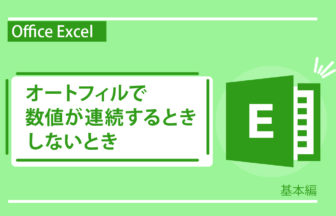


案内状の作り方・その3-336x216.jpg)







